Cài đặt Driver Canon 2900: Trọn bộ hướng dẫn từ chuyên gia
Hướng dẫn chi tiết tải và cài đặt driver máy in Canon 2900 trên Windows - Chuyên gia hỗ trợ
Hướng Dẫn Tải và Cài Driver Máy In Canon 2900 Trên Windows là một bước quan trọng để đảm bảo máy in Canon 2900 của bạn hoạt động mượt mà trên hệ điều hành Windows. Bài viết này sẽ hướng dẫn bạn từng bước, từ việc kiểm tra phiên bản Windows đến cài đặt và in thử, cùng với những lời khuyên hữu ích từ chuyên gia của chúng tôi. Với hướng dẫn này, bạn sẽ không còn phải lo lắng về việc cài đặt driver máy in nữa. Hãy cùng tìm hiểu chi tiết nhé!

Tại sao cần cài driver máy in Canon 2900?
Driver là cầu nối quan trọng giữa máy tính và máy in Canon 2900. Nó giúp hệ điều hành hiểu và giao tiếp với máy in của bạn. Một driver chính xác và cập nhật không chỉ đảm bảo máy in hoạt động ổn định mà còn tối ưu hóa tốc độ và chất lượng in ấn. Thiếu hoặc cài sai driver có thể dẫn đến nhiều lỗi như: máy tính không nhận diện máy in, in ấn sai định dạng, hoặc thậm chí không in được. Điều này sẽ làm gián đoạn công việc của bạn. Vì vậy, việc cài đặt driver chính xác là vô cùng cần thiết.
Đánh Giá Máy In Canon 2900: Huyền Thoại Có Còn Xứng Tầm?
Hướng dẫn từng bước cài đặt driver Canon 2900
Bước 1: Kiểm tra phiên bản Windows
Đây là bước vô cùng quan trọng. Trước khi tải driver, bạn cần xác định chính xác hệ điều hành Windows đang sử dụng (32-bit hay 64-bit). Sai sót ở bước này có thể dẫn đến việc cài đặt driver không thành công.
Cách kiểm tra:
- Nhấp chuột phải vào biểu tượng This PC (hoặc My Computer) trên màn hình Desktop.
- Chọn Properties.
- Kiểm tra thông tin tại mục System Type:
- 32-bit Operating System: Máy tính đang chạy Windows 32-bit.
- 64-bit Operating System: Máy tính đang chạy Windows 64-bit.

Lưu ý: Cài đặt driver 32-bit cho hệ thống 64-bit (hoặc ngược lại) sẽ dẫn đến lỗi.
Bước 2: Tải driver chính hãng Canon
Luôn tải driver từ trang web chính thức của Canon để đảm bảo tính an toàn và tương thích. Tránh tải từ các nguồn không rõ ràng vì có thể chứa phần mềm độc hại.

Hệ điều hành hỗ trợ: Windows Server 2008, Windows Server 2003 R2, Windows Server 2003, Windows 10, Windows 8.1, Windows 8, Windows 7, Windows Vista, Windows XP, Windows 2000.
Bước 3: Giải nén file driver
Sau khi tải về, tìm file driver (thường ở thư mục Downloads) và giải nén bằng phần mềm như WinRAR hoặc 7-Zip. Lưu thư mục giải nén vào ổ đĩa D hoặc E để dễ quản lý.

Bước 4: Cài đặt driver Canon 2900
Lưu ý quan trọng: Trước khi bắt đầu cài đặt, KHÔNG kết nối máy in với máy tính.
- Mở thư mục giải nén và nhấp đúp vào file Setup.exe.
- Làm theo hướng dẫn trên màn hình, nhấn Next để tiếp tục.
- Chọn Install with USB Connection.
- Kết nối máy in Canon 2900 với máy tính qua cổng USB và bật nguồn máy in.
- Chờ quá trình cài đặt hoàn tất (khoảng 3-5 phút).
- Khởi động lại máy tính khi có thông báo.
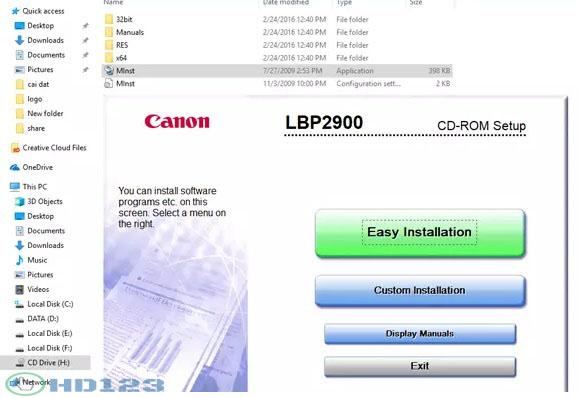
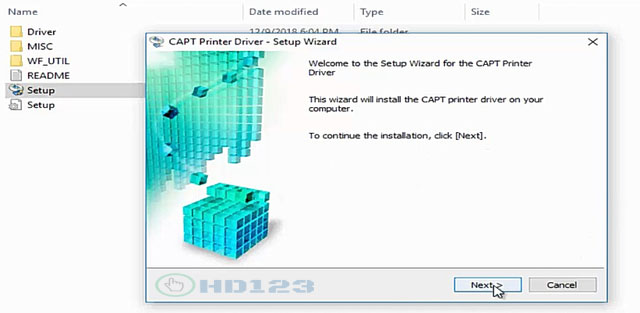
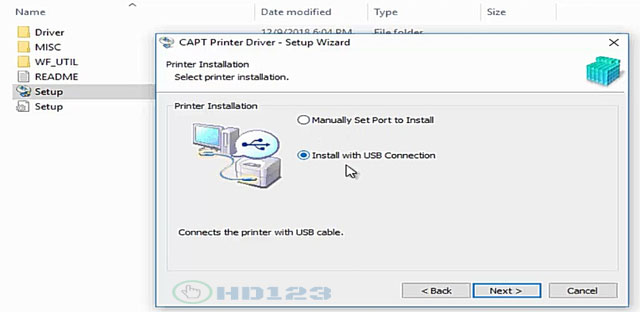
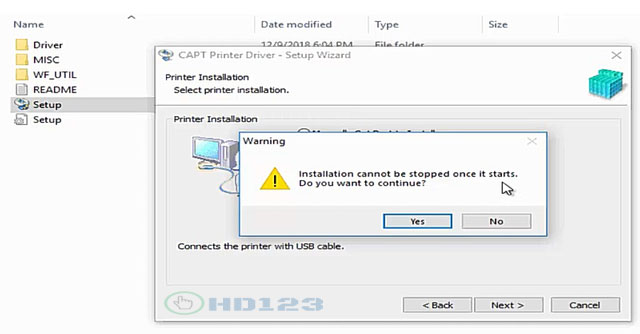
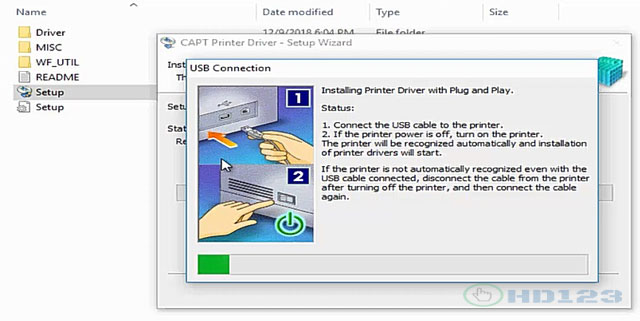
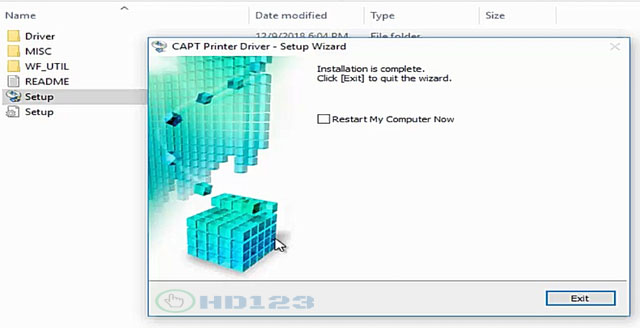
Bước 5: Thiết lập máy in mặc định
- Mở Control Panel > Devices and Printers.
- Nhấp chuột phải vào biểu tượng Canon LBP2900 và chọn Set as default printer.

Bước 6: In thử kiểm tra
In một file bất kỳ để kiểm tra xem máy in hoạt động ổn định, bản in rõ nét và đúng định dạng.

Thông số kỹ thuật và các tính năng của máy in Canon 2900
Các vấn đề thường gặp khi cài đặt driver
1. Máy tính không nhận máy in (USB Device Not Recognized)
- Nguyên nhân: Cổng USB bị lỗi hoặc driver chưa được cài đặt đúng cách.
- Cách xử lý: Thử cổng USB khác, khởi động lại máy tính và máy in, kiểm tra cáp USB.
2. Driver cài đặt thất bại
- Nguyên nhân: Phiên bản driver không tương thích.
- Cách xử lý: Gỡ driver cũ (Control Panel > Programs > Uninstall a Program), tải lại driver đúng phiên bản.
Mẹo từ chuyên gia để tránh lỗi khi cài driver
- Sử dụng phiên bản driver mới nhất.
- Tắt tạm thời phần mềm diệt virus.
- Sử dụng cổng USB 2.0 cho kết nối ổn định.
Tại sao nên mua máy in Canon 2900 tại Dương Tiến Phát?
Dương Tiến Phát là địa chỉ uy tín tại Hà Nội để mua máy in Canon 2900:
- Sản phẩm chính hãng, bảo hành đầy đủ.
- Hỗ trợ cài đặt tận nơi.
- Giá cạnh tranh: chỉ từ 4.000.000đ.
- Dịch vụ hậu mãi tốt.
CÔNG TY TNHH CÔNG NGHỆ DƯƠNG TIẾN PHÁT
- Trụ sở chính: Số 6C12 Ngõ 261 Trần Quốc Hoàn – Cầu Giấy – Hà Nội
- Hotline: [0866.666.115](tel://08.66666.115) – [0962.968.666](tel://0962.968.666) / Tel: 0825.793.666
 Sửa Máy Tính Tại Nhà Hà Nội
Sửa Máy Tính Tại Nhà Hà Nội